
- •Урок №1. Общие сведения
- •1.1. Основные компоненты системы
- •1.2. Основные элементы интерфейса
- •Главное окно системы
- •Заголовок главного окна и Главное меню
- •Стандартная панель
- •Панель Вид
- •Панель Текущее состояние
- •Рабочая область
- •Компактная панель
- •Панель свойств, Панель специального управления и Строка сообщений
- •1.3. Основные типы документов
- •1.4. Управление отображением документов
- •1.5. Управление окнами документов
- •1.6. Единицы измерения и системы координат
- •1.7. Компактная панель. Основные инструменты системы
- •2.1. Настройка новых документов
- •2.2. Создание и сохранение чертежа
- •2.3. Управление чертежом. Менеджер документа
- •2.4. Как добавить новые листы
- •2.5. Как удалить листы
- •2.6. Как изменить стиль оформления листа
- •2.7. Прочие настройки чертежа
- •3.1. Создание чертежа
- •3.2. Панель свойств и параметры объектов
- •3.3. Построение прямоугольника
- •3.4. Использование привязок. Построение осевой линии
- •3.5. Вспомогательные прямые
- •3.6. Усечение, выделение и удаление объектов
- •3.7. Построение проточки и отверстия
- •3.8. Удаление всех вспомогательных прямых
- •3.9. Редактирование характерных точек
- •3.10. Построение боковых пазов
- •3.11. Наклонные отрезки. Построение ребер жесткости
- •3.12. Построение отверстий. Использование прикладных библиотек
- •3.13. Штриховка
- •3.14. Построение вида сверху. Проекционные связи
- •3.15. Построение окружностей
- •3.16. Построение отрезков
- •3.17. Выделение объектов рамкой. Симметрия. Повтор команд
- •3.18. Расчет массы детали
- •3.19. Простановка размеров
- •3.20. Построение линии разреза
- •3.21. Текст на чертеже. Текстовые ссылки
- •3.22. Обозначение базы
- •3.23. Обозначение допуска формы и расположения поверхностей
- •3.24. Шероховатость поверхностей
- •3.25. Компоновка чертежа
- •3.26. Неуказанная шероховатость поверхностей
- •3.27. Ввод технических требований
- •3.28. Обозначение маркировки
- •3.29. Проверка автосортировки и текстовых ссылок
- •3.30. Заполнение основной надписи
- •3.31. Проверка документа
- •3.32. Вывод документа на печать
- •4.1. Создание нового вида. Черчение в масштабе
- •4.2. Ввод абсолютных координат
- •4.3. Построение касательного отрезка
- •4.4. Построение сопряжений
- •4.5. Усечение окружностей
- •4.6. Построение шпоночного паза
- •4.7. Расчет массы и положения центра масс
- •4.8. Окончательное оформление чертежа
- •4.9. Библиотека Материалы и Cортаменты
- •5.1. Создание чертежа
- •5.2. Режим округления линейных величин
- •5.3. Построение фасок и скругления
- •5.4. Расчет массы тела вращения
- •5.5. Выравнивание объектов
- •5.7. Выделение объектов секущей рамкой. Симметрия
- •5.8. Оформление местного разреза
- •5.9. Разрыв вида
- •5.10. Окончательное оформление чертежа
- •Сборочные чертежи. Деталировки. Спецификации
- •Создание комплекта конструкторских документов
- •6.1. Чертежи деталей
- •6.2. Использование Справочника кодов и наименований
- •6.3. Выделение объектов по типу. Макроэлементы
- •6.4. Копирование и вставка объектов
- •6.5. Редактирование макроэлемента
- •6.7. Простановка обозначений посадок
- •6.8. Дополнительная настройка системы
- •6.9. Создание объектов спецификации
- •6.10. Просмотр объектов спецификации
- •7.1. Создание файла спецификации
- •7.2. Подключение сборочного чертежа
- •7.3. Передача данных
- •7.4. Создание раздела Документация
- •7.5. Вывод спецификации на печать
- •8.1. Вид сверху
- •8.3. Использование аппликаций
- •8.4. Сдвиг объектов
- •8.5. Порядок отрисовки объектов
- •8.6. Главный вид
- •8.7. Добавление стопорных шайб
- •8.8. Добавление винтов
- •8.9. Добавление набора элементов
- •8.10. Создание объектов спецификации
- •9.1. Подключение сборочного чертежа
- •9.2. Управление резервными строками
- •9.3. Расстановка позиций
- •9.4. Создание раздела Документация
- •9.5. Копирование объектов спецификации
- •9.6. Синхронизация документов
- •9.7. Редактирование объектов спецификации
- •9.8. Просмотр документов
- •10.1. Проверка связей
- •10.2. Создание чертежа детали Кронштейн
- •10.3. Просмотр и редактирование подключенных документов
- •10.4. Завершение чертежа детали Кронштейн
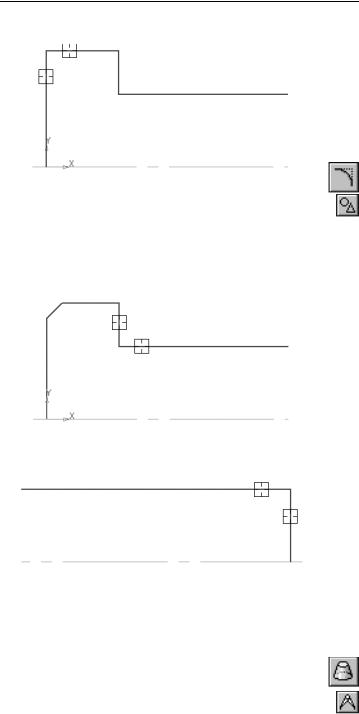
Урок №5. Чертеж детали Ось
▼ Укажите два отрезка — фаска будет построена.
▼Нажмите кнопку Скругление на панели Геоме
трия.
▼Раскройте список Радиус скругления на Панели свойств и укажите значение 1 мм.
▼Укажите два отрезка — скругление будет по строено.
▼Постройте фаску длиной 1 мм в правой части де тали.
5.4. Расчет массы тела вращения
На данном этапе можно определить предварительную массу детали без учета отверстия.
▼Нажмите кнопку МЦХ тел вращения на расши ренной панели команд расчета МЦХ инструмен
тальной панели Измерения (2D).
Контур детали состоит из нескольких объектов: отрезков и дуги. В такой ситуации следует воспользоваться способом по строения расчетного контура с обходом границы по стрелке.
163
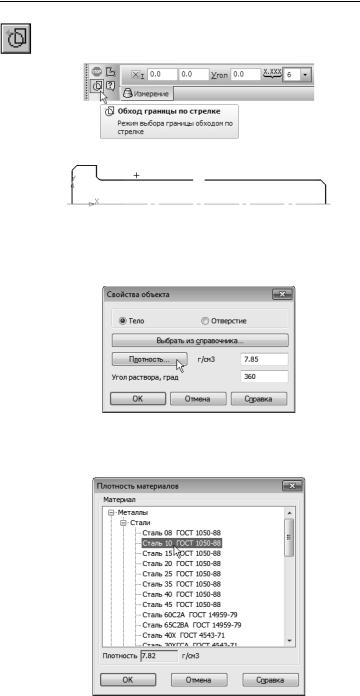
Азбука КОМПАС График
▼Нажмите кнопку Обход границы по стрелке на Панели специального управления.
▼Укажите точку на любом из элементов контура.
Если контур не содержит ошибок, расчетный контур будет по строен автоматически и на экране появится окно Свойства объекта.
▼ Нажмите кнопку Плотность.
▼В дереве Справочника плотностей материалов
укажите материал Сталь 10 ГОСТ 1050–88. На жмите ОК.
164
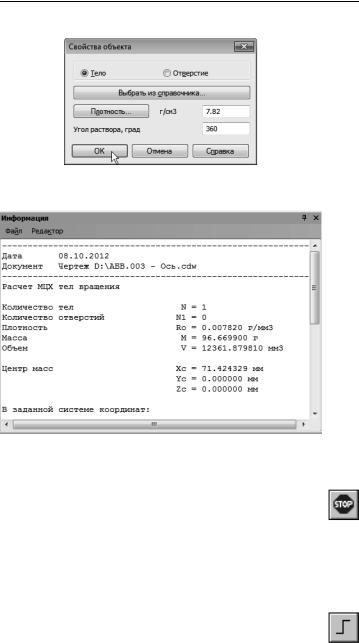
Урок №5. Чертеж детали Ось
▼ В окне Свойства объекта нажмите ОК.
В окне Информация появятся результаты расчета. Это масса детали без учета отверстия.
.
▼На Панели свойств установите количество зна чащих цифр 2 и единицу измерения массы килог раммы.
▼ Нажмите кнопку Прервать команду.
5.5. Выравнивание объектов
После определения массы детали нужно закончить построение контура.
▼Включите режим ортогонального черчения. Для этого нажмите кнопку Ортогональное черчение на панели Текущее состояние.
165
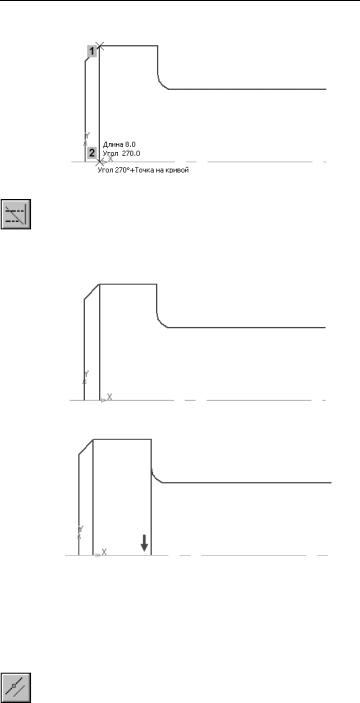
Азбука КОМПАС График
 ▼ Постройте отрезок 1–2.
▼ Постройте отрезок 1–2.
▼Отключите режим ортогонального черчения.
▼Нажмите кнопку Удлинить до ближайшего объ екта на панели Редактирование.
▼Укажите вертикальный отрезок в той его части, ко торая расположена ближе к осевой лини.
Система продлит отрезок до пересечения с осевой линией.
5.6. Фаски.
Управление усечением объектов
В правой части детали нужно построить отверстие под шплинт.
▼Увеличьте участок детали справа.
▼Постройте параллельную прямую 2 на расстоянии 5 мм справа от отрезка 1.
166
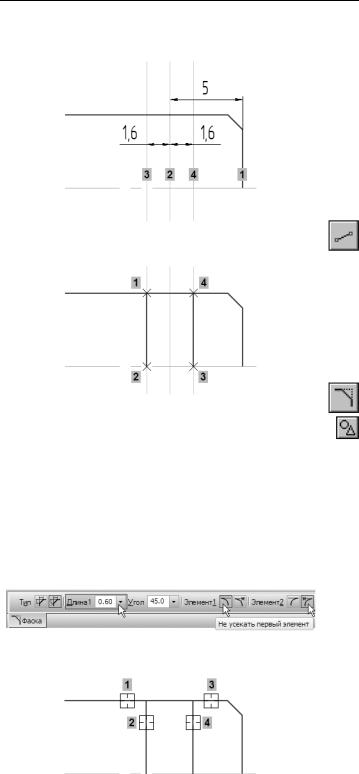
Урок №5. Чертеж детали Ось
▼Постройте параллельные прямые 3 и 4 на рассто янии 1,6 мм по обе стороны от прямой 2.
▼Постройте отрезки 1–2 и 3–4. Удалите вспомога тельные прямые.
▼ Нажмите кнопку Фаска на панели Геометрия.
▼ Раскройте список Длина фаски на Панели свойств и укажите значение 0,6 мм.
Предположим, что при построении фасок первым будет указан горизонтальный отрезок. Он не должен подвергаться усе чению. Затем будут указаны вертикальные отрезки. Они должны усекаться.
▼Включите опцию Не усекать первый элемент в
группе Элемент 1. В группе Элемент 2 оставьте включенной опцию Усекать второй элемент.
▼Укажите отрезки в последовательности, пока занной на рисунке.
167
